Cara Menampilkan SHOT ON BY di Kamera HP OPPO F9 Terbaru
Halo teman-teman, pada tulisan ini saya akan menjelaskan bagaimana cara menampilkan Watermark atau Tanda air secara otomatis setelah gambar atau foto di ambil dari kamera hp OPPO F9 Terbaru. Banyak teman saya yang bertanya bagaimana cara Nya menampilkan tulisan SHOT ON By pada gambar foto yang biasanya saya upload pada stori di Whatsapp atau Intagram dan kadang juga upload foto ternyata teman-teman saya melihat kok ada tulisan watermark seperti itu bagaimana cara bikin Nya?
Cara buat Nya sangat mudah sekali kok bro, untuk mengaktifkan watermark di hp oppo ternyata tidak perlu menggunakan aplikasi tambahan, dan fitur ini sudah disediakan pada hp oppo terbaru. Kamu juga bisa memberi nama fotografer Nya sesuai keinginan Anda. Dalam hal ini saya contohkan fotografer Nya adalah foto saya sendiri.
Sebagai contoh bisa kamu lihat pada gambar dibawah ini adalah gambar foto hasil jepretan kamera hp saya yakni oppo f9 yang sudah saya aktifkan watermark nya. Pada gambar dibawah ditampilkan tulisan watermark pada pojok kanan bawah seperti ini "SHOT ON OPPO By maksumabdullah"
Dan berikut adalah langkah-langkah untuk menampilkan watermark pada kamera hp oppo terbaru.
2. Gulir kebawah kemudian pilih menu Aplikasi Sistem.

Cara buat Nya sangat mudah sekali kok bro, untuk mengaktifkan watermark di hp oppo ternyata tidak perlu menggunakan aplikasi tambahan, dan fitur ini sudah disediakan pada hp oppo terbaru. Kamu juga bisa memberi nama fotografer Nya sesuai keinginan Anda. Dalam hal ini saya contohkan fotografer Nya adalah foto saya sendiri.
Sebagai contoh bisa kamu lihat pada gambar dibawah ini adalah gambar foto hasil jepretan kamera hp saya yakni oppo f9 yang sudah saya aktifkan watermark nya. Pada gambar dibawah ditampilkan tulisan watermark pada pojok kanan bawah seperti ini "SHOT ON OPPO By maksumabdullah"
 |
| Contoh Tanda air OPPO pada gambar foto yang di ambil dari kamera OPPO F9 |
Dan berikut adalah langkah-langkah untuk menampilkan watermark pada kamera hp oppo terbaru.
Cara Menampilkan Watermark (SHOT ON BY) di Kamera HP OPPO F9 Terbaru
Tutorial Video:
Tutorial Langkah-langkahnya:
1. Buka Pengaturan di HP OPPO F9.2. Gulir kebawah kemudian pilih menu Aplikasi Sistem.

3. Di dalam Apliaksi Sistem, pilih menu Kamera.
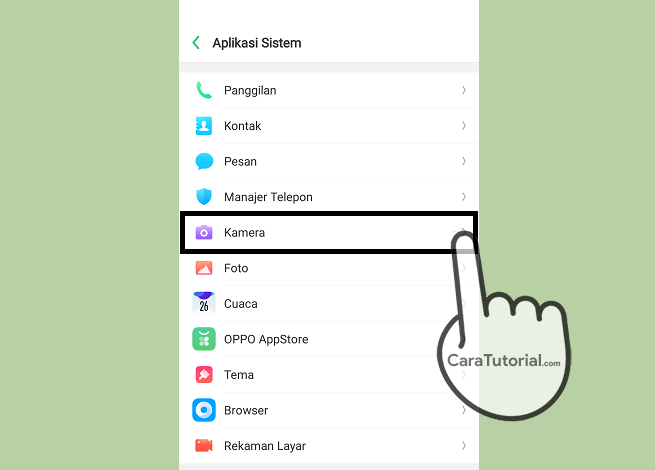 4. Di dalam Kamera, aktifkan Watermark atau Tanda ari dengan mengetuk tombol enable untuk mengaktifkan di bagian kanan.
4. Di dalam Kamera, aktifkan Watermark atau Tanda ari dengan mengetuk tombol enable untuk mengaktifkan di bagian kanan.
 5. Setelah Tanda air di aktifkan, sekarang akan muncul menu untuk memasukkan nama Fotografer di bawahnya. Ketuk pada Fotografer untuk mengisi nama fotografer Nya.
5. Setelah Tanda air di aktifkan, sekarang akan muncul menu untuk memasukkan nama Fotografer di bawahnya. Ketuk pada Fotografer untuk mengisi nama fotografer Nya.
 6. Di dalam fotografer silahkan masukkan nama fotografer, disini saya kasih contoh saya masukkan nama saya yakni "maksumabdullah".
6. Di dalam fotografer silahkan masukkan nama fotografer, disini saya kasih contoh saya masukkan nama saya yakni "maksumabdullah".
 7. Setelah selesai memasukkan nama fotografer, maka akan di tampilkan pada bagian Fotografer seperti yang bisa Anda lihat pada screenshot gambar dibawah.
7. Setelah selesai memasukkan nama fotografer, maka akan di tampilkan pada bagian Fotografer seperti yang bisa Anda lihat pada screenshot gambar dibawah.
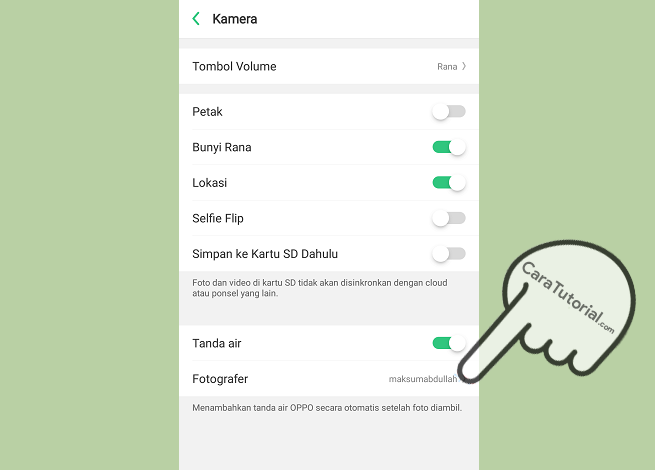
Setelah tanda air di aktifkan maka setiap Anda mengambil gambar, tanda air OPPO akan secara otomatis di tambahkan setelah gambar di ambil. Contohnya bisa kamu lihat seperti gambar contoh di atas. Sangat mudah kan bro? Ini adalah salah satu fitur yang saya sukai yang ada pada smartphone oppo f9 ini.
Itulah tutorial bagaimana cara menampilkan tanda air OPPO dengan mudah dan cepat tanpa menggunakan aplikasi tambahan. Semoga bermanfaat...
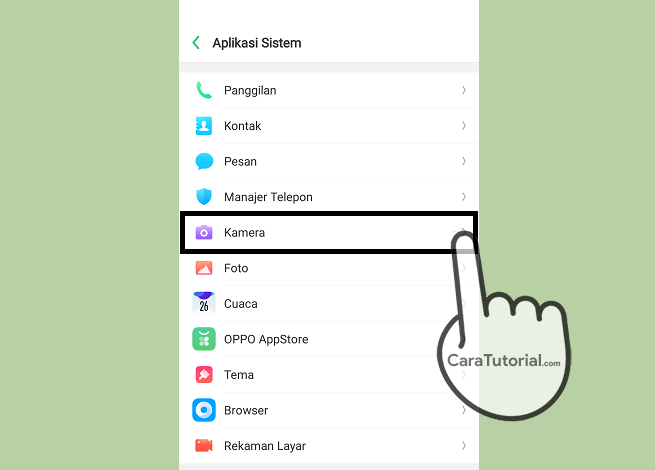 4. Di dalam Kamera, aktifkan Watermark atau Tanda ari dengan mengetuk tombol enable untuk mengaktifkan di bagian kanan.
4. Di dalam Kamera, aktifkan Watermark atau Tanda ari dengan mengetuk tombol enable untuk mengaktifkan di bagian kanan. 5. Setelah Tanda air di aktifkan, sekarang akan muncul menu untuk memasukkan nama Fotografer di bawahnya. Ketuk pada Fotografer untuk mengisi nama fotografer Nya.
5. Setelah Tanda air di aktifkan, sekarang akan muncul menu untuk memasukkan nama Fotografer di bawahnya. Ketuk pada Fotografer untuk mengisi nama fotografer Nya. 6. Di dalam fotografer silahkan masukkan nama fotografer, disini saya kasih contoh saya masukkan nama saya yakni "maksumabdullah".
6. Di dalam fotografer silahkan masukkan nama fotografer, disini saya kasih contoh saya masukkan nama saya yakni "maksumabdullah". 7. Setelah selesai memasukkan nama fotografer, maka akan di tampilkan pada bagian Fotografer seperti yang bisa Anda lihat pada screenshot gambar dibawah.
7. Setelah selesai memasukkan nama fotografer, maka akan di tampilkan pada bagian Fotografer seperti yang bisa Anda lihat pada screenshot gambar dibawah.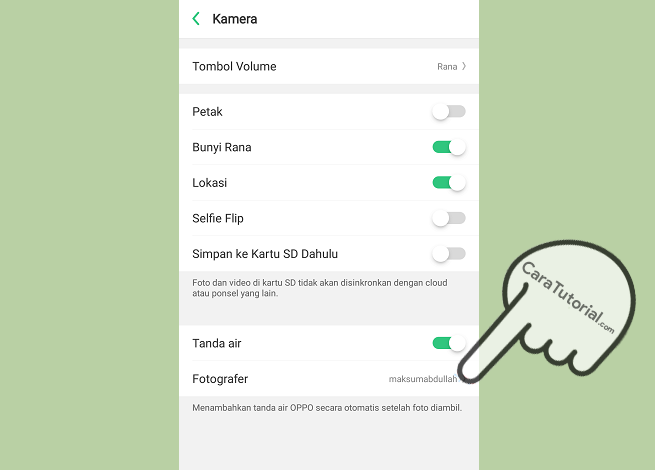
Setelah tanda air di aktifkan maka setiap Anda mengambil gambar, tanda air OPPO akan secara otomatis di tambahkan setelah gambar di ambil. Contohnya bisa kamu lihat seperti gambar contoh di atas. Sangat mudah kan bro? Ini adalah salah satu fitur yang saya sukai yang ada pada smartphone oppo f9 ini.
Itulah tutorial bagaimana cara menampilkan tanda air OPPO dengan mudah dan cepat tanpa menggunakan aplikasi tambahan. Semoga bermanfaat...
Maaf gan..saya mau nanya, kenapa watermark oppo f9 saya yg nongol cuman tulisan "oppo f9" saja utk tulisan "shot on" gak muncul
BalasHapusTolong bles min 🙏🙏 wa 081999251110
Makasih sebelumnya